今天小编为大家带来了凯叔讲故事绑定手机号教程,想知道怎么做的小伙伴来看看接下来的这篇文章吧,相信一定会帮到你们的。
凯叔讲故事怎么绑定手机号?凯叔讲故事绑定手机号教程
1、首先打开手机上的凯叔讲故事,点击右下角我的。
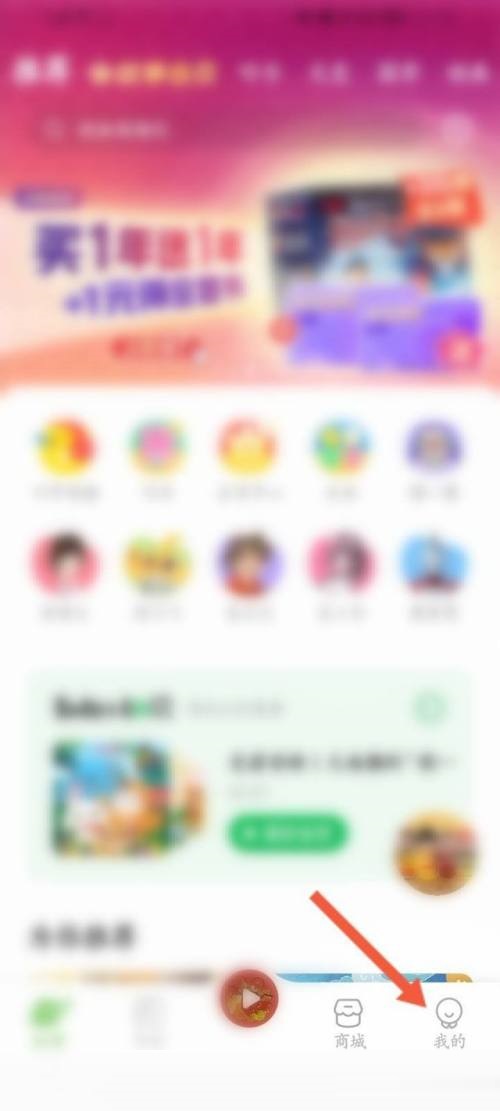
2、然后点击设置。

3、接着点击账号绑定。
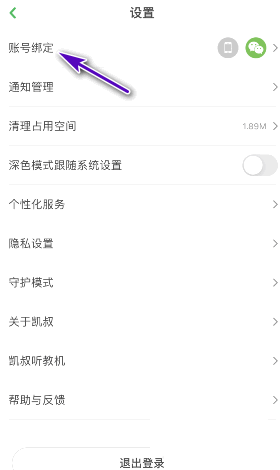
4、之后点击手机号后面的绑定。
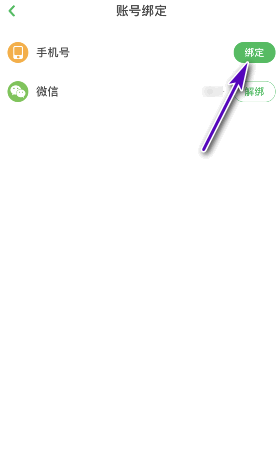
5、最后输入手机号码和验证码,点击立即绑定即可。

以上这篇文章就是凯叔讲故事绑定手机号教程,更多教程尽在93软件园。
软件教程 ● 文章
搜索分类
时间:2023-01-01 20:52:43 来源:互联网
今天小编为大家带来了凯叔讲故事绑定手机号教程,想知道怎么做的小伙伴来看看接下来的这篇文章吧,相信一定会帮到你们的。
凯叔讲故事怎么绑定手机号?凯叔讲故事绑定手机号教程
1、首先打开手机上的凯叔讲故事,点击右下角我的。
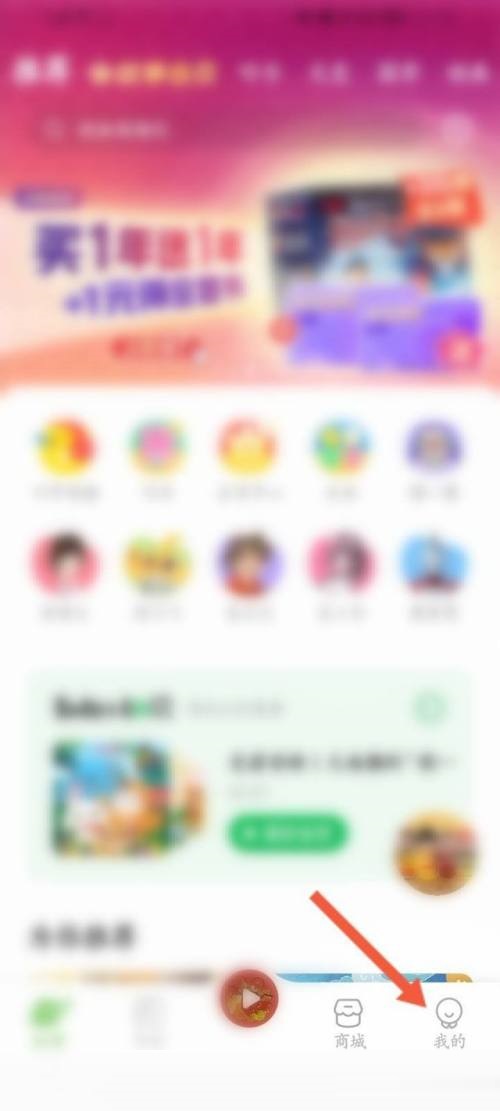
2、然后点击设置。

3、接着点击账号绑定。
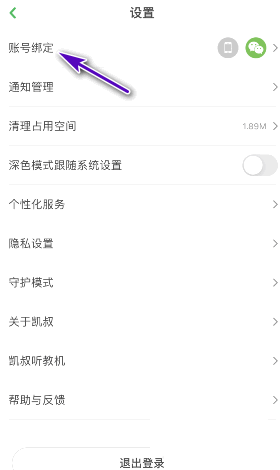
4、之后点击手机号后面的绑定。
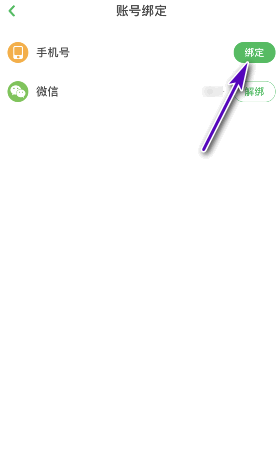
5、最后输入手机号码和验证码,点击立即绑定即可。

以上这篇文章就是凯叔讲故事绑定手机号教程,更多教程尽在93软件园。
全部评论
还没有评论,快来抢沙发~